こんにちは~コ粒です

パソコン操作に、なれてくると画像解説
が気になりはじめますよね
この記事では、パソコン苦手【初心者】さんにむけた
【ブログなんとかできてまーす】の実戦報告をかねた
最小限の作業手順を解説をします
パソコン =Windows10
WordPress=Cocoon
使用して2ヶ月半経過中です
Windows10でスクリーンショットを撮る手順
※自分のブログ記事解説で
パソコン画面画像が必要なとき!
(4種類位ありますが・・・)
実戦した(使いやすかった)1パターンを紹介します
いたって【簡単】
スタート
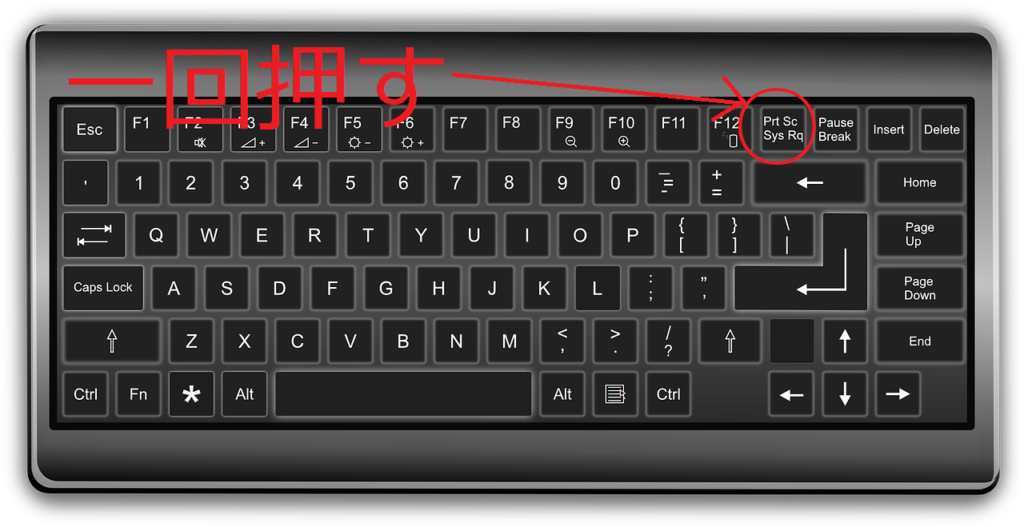
パソコンキーボード゛【キーボード右上】
Print Screen(PrtSc) 1回押す
★スクショした画像は
クリップボードにコピーされて
フォルダー(スクリーンショット)に自動保存!
スクリーンショットはこれで完了
Windows10で保存画像をトリミング手順
スタート
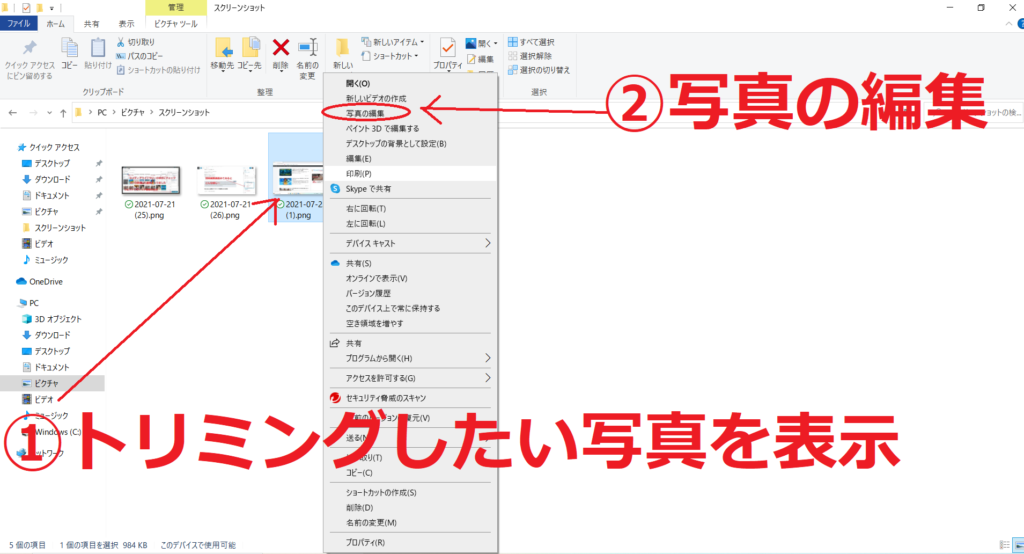
①ファイルから選択
②項目覧から写真の編集選択
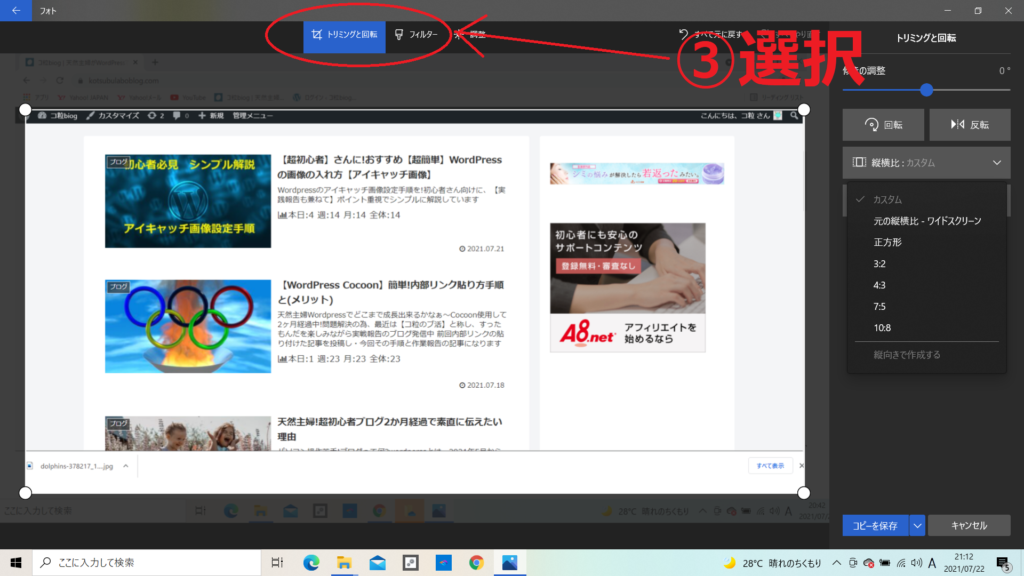
③トリミングと回転選択
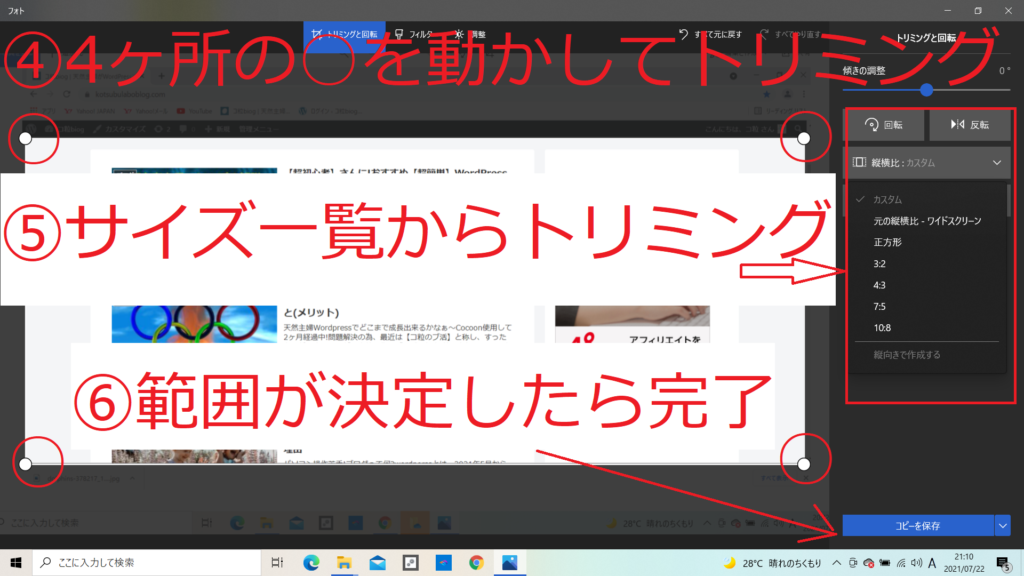
④トリミングの画像4か所の【○】を動かして
トリミングサイズを決定します
⑤右側の【縦横比】の項目覧から選択したい比率で
トリミングすることもできます
範囲が決定したらコピー保存を、クリックで完了!
(※トリミングした画像は、
元の画像フォルダーに保存されてます)
これで
スクリーンショットとトリミングの作業完了となります

どうでしたかぁ~!(1パターン)でしたので
作業はとてもシンプルになってます
今回パソコン内にの標準ソフト機能を
使って紹介しました
次回は、保存した画像に編集加工(文字入れなど)
紹介します
苦手パソコン~
ちょっと【こうしてみたいなぁ~】
【この写真加工どうするの?】
ちょっとでも、気になりはじめたら
★そこには知らなかった
分野の発見がたくさんあります
発見・喜び~感じてみませんか (*^_^*)
天然主婦【ハマリ癖ある】ラボラトリー♪
おわり


